dell笔记本win10重装系统win7 戴尔笔记本win7系统安装步骤
dell笔记本win10重装系统win7,Dell笔记本电脑是市面上比较常见的品牌之一,随着Windows10系统的普及,许多用户也想将原有的系统升级换代。然而有些用户却想回归Windows7系统,那么如何在Dell笔记本电脑上安装Win7系统呢?以下是详细的安装步骤。
戴尔笔记本win7系统安装步骤
操作方法:
1.下载U盘启动制作工具 及戴尔DELL ghost win7 旗舰版GHO 文件 下载地址:http://pan.baidu.com/s/1c17JqpU
2.、插入制作好的U盘启动盘,开机按F2进入BIOS,切换到Boot页购狠面;选择Secure Boot按回车改成Disabled
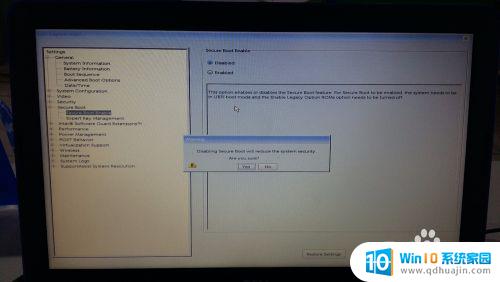
3.将Advanced Boot Options 右边选项打钩
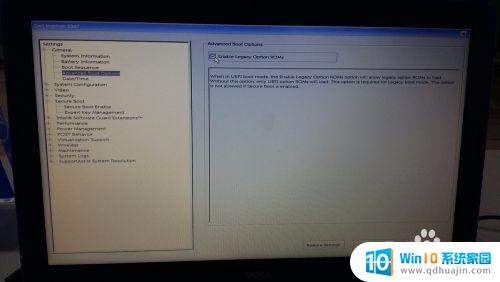
4.将Boot Sequence 右边选民侨项的UEFI 改为Legacy, 点击右下方SAVE 保存
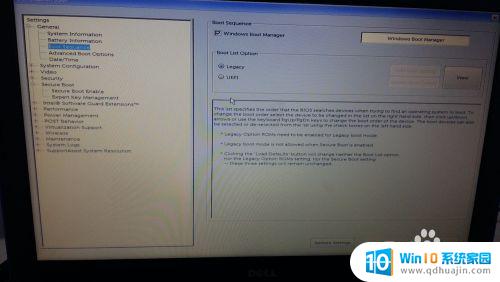
5.电脑重启墨阅劫 出现DELL开机画面后按F12 进入选择启动菜单 选择U盘启动

6.进入U盘启动盘,运行【02】进入win8 PE系统,打开DiskGenius分区工具,点击【硬盘】—【删除所有分区】,保存更改,再选择【转换分区表类型为MBR格式】,最后【快速分区】,重新分盘;
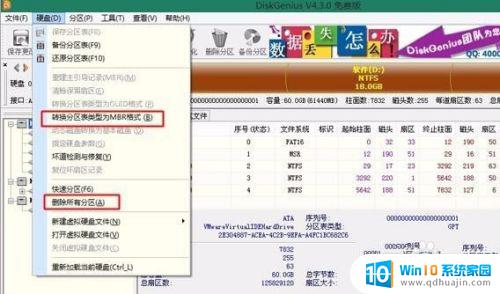
7.完成分区后,运行【PE一键装机】,选择安装位置,一般是C盘,确定。重启之后拔出U盘,系统将自动安装
以上就是为大家介绍的戴尔预装win10改win7的详细内容了
综上所述,如果您想将Dell笔记本从Win10重装为Win7系统,您需要按照一定的步骤进行操作。无论您是通过U盘还是光驱进行安装,都需要注意选择正确的安装文件和步骤,以确保成功安装。希望以上内容对您进行Dell笔记本Win7系统安装有所帮助。
dell笔记本win10重装系统win7 戴尔笔记本win7系统安装步骤相关教程
热门推荐
系统安装教程推荐
- 1 平板能连接鼠标吗 无线鼠标在平板电脑上的安装方法
- 2 下载一半的安装包怎么删除 电脑安装包删除方法
- 3 win11edge浏览器active插件加载设置 edge浏览器插件安装指南
- 4 win11无法安装软件的教程 Win11升级后无法安装软件怎么办
- 5 win11怎么使用谷歌浏览器 谷歌浏览器安装教程
- 6 wim win10 安装 win10系统怎么装U盘
- 7 win11怎么也安装不上 framework3.5 win11netframework3.5安装不了怎么处理
- 8 win11不能安装太极神器 win11检测工具安装失败怎么办
- 9 win11安装到83不动了 Win11 24H2 安装 9 月更新问题
- 10 acer台式电脑安装win10教程 win10系统怎么装U盘
win10系统推荐
- 1 萝卜家园ghost win10 64位家庭版镜像下载v2023.04
- 2 技术员联盟ghost win10 32位旗舰安装版下载v2023.04
- 3 深度技术ghost win10 64位官方免激活版下载v2023.04
- 4 番茄花园ghost win10 32位稳定安全版本下载v2023.04
- 5 戴尔笔记本ghost win10 64位原版精简版下载v2023.04
- 6 深度极速ghost win10 64位永久激活正式版下载v2023.04
- 7 惠普笔记本ghost win10 64位稳定家庭版下载v2023.04
- 8 电脑公司ghost win10 32位稳定原版下载v2023.04
- 9 番茄花园ghost win10 64位官方正式版下载v2023.04
- 10 风林火山ghost win10 64位免费专业版下载v2023.04